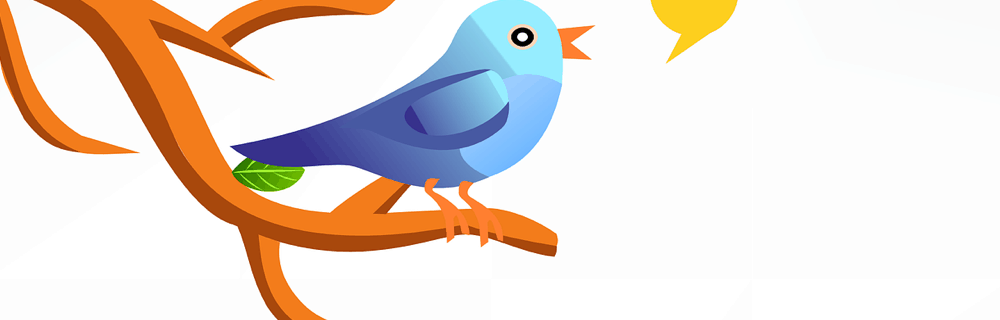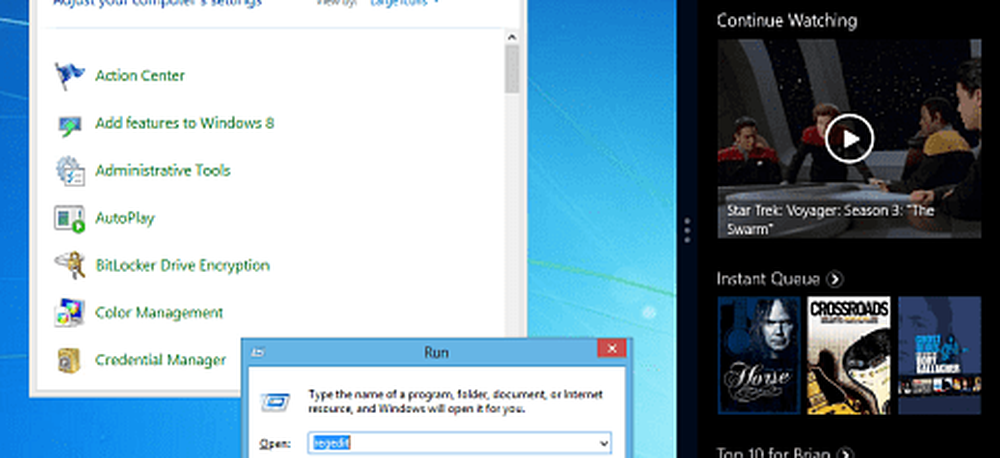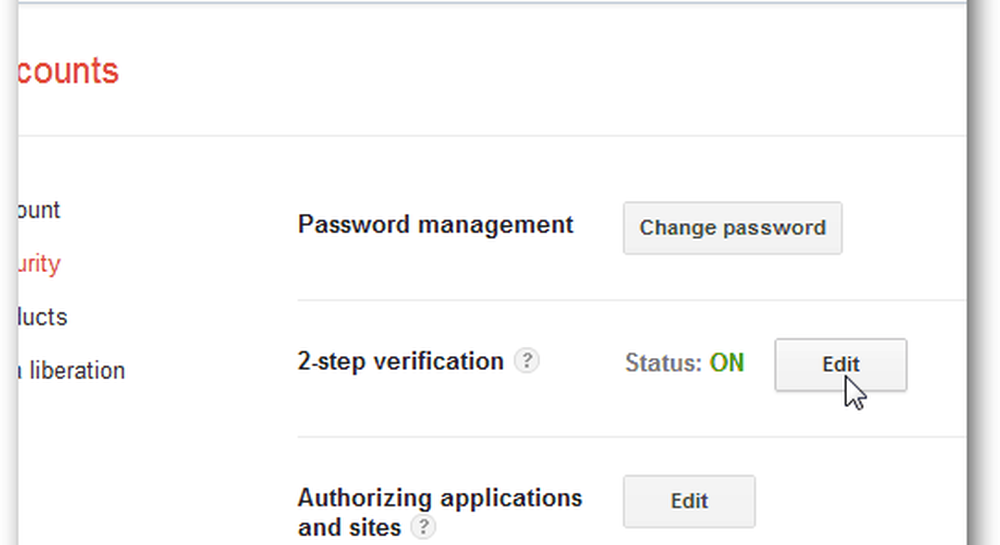Aktivieren Sie die OS X Software Firewall
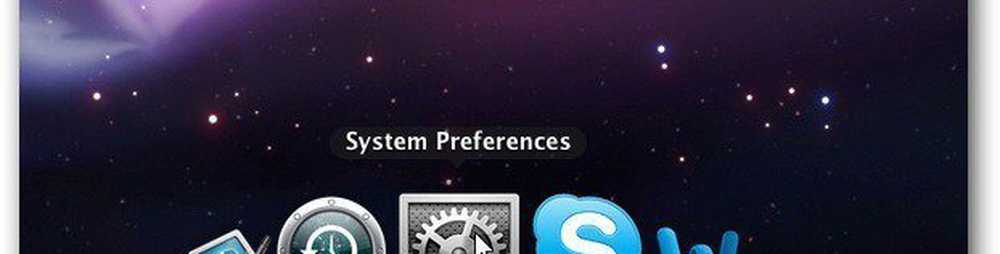
Die OS X Firewall überwacht sowohl eingehende als auch ausgehende Verbindungen zum Internet. Hier aktiviere ich die Firewall in Mac OS X 10.7.3 Lion. Der Prozess ist jedoch auch in früheren Versionen von OS X im Wesentlichen derselbe.
Klicken Sie zunächst auf das Apple-Symbol in der Menüleiste und wählen Sie Systemeinstellungen.
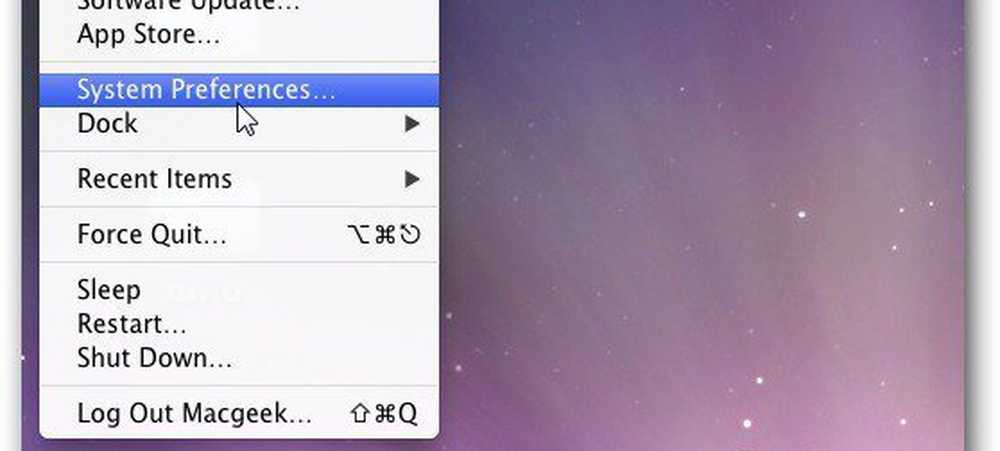
Alternativ können Sie die Systemeinstellungen auch über das Dock starten.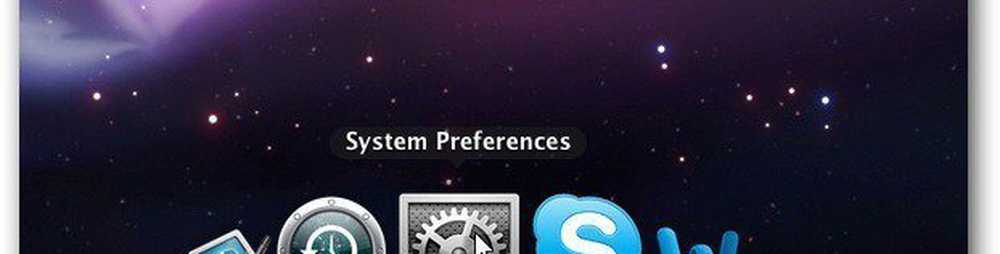
Der Bildschirm Systemeinstellungen wird geöffnet. Klicken Sie in der persönlichen Zeile auf Sicherheit und Datenschutz.
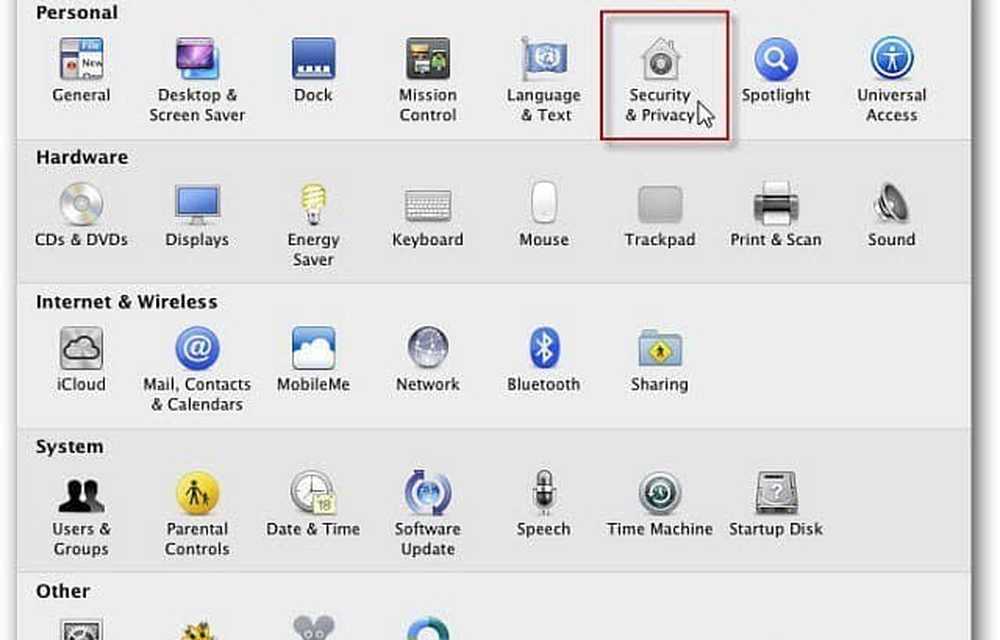
Klicken Sie auf die Registerkarte Firewall und dann auf die Schaltfläche Start, um sie zu aktivieren.
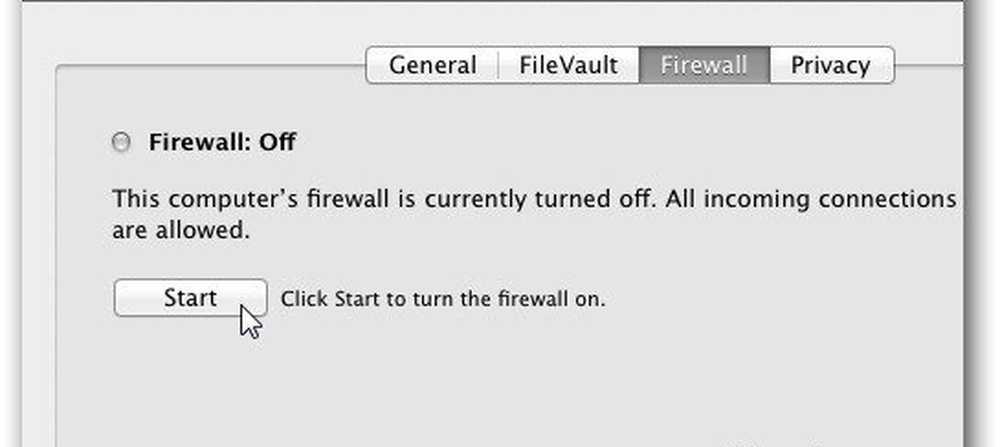
Wenn Sie die Firewall in OS X noch nicht aktiviert haben, erhalten Sie eine Vielzahl von Meldungen, die der folgenden ähneln. Legen Sie fest, ob die Verbindung zum Internet zugelassen oder abgelehnt werden soll. In diesem Fall ist es Dropbox, also weiß ich, dass ich es zulassen kann.
Wenn Sie immer Zweifel an einer Anwendung oder einem Prozess haben, der versucht, eine Verbindung zum oder vom Internet herzustellen, klicken Sie auf Verweigern. Dann recherchieren Sie die App, um herauszufinden, ob sie sicher ist oder nicht. Oft versucht schädliche Software, nach Hause zu telefonieren. Das heißt, die bösen Jungs empfangen Ihre Daten und können Ihren Computer als Zombie-Computer verwenden, um andere Computer zu infizieren.
Während Sie zu Beginn viele dieser Arten von Nachrichten erhalten, speichert die Firewall Ihre Auswahl und Sie müssen eine Anwendung nicht bei jeder Ausführung erneut genehmigen.
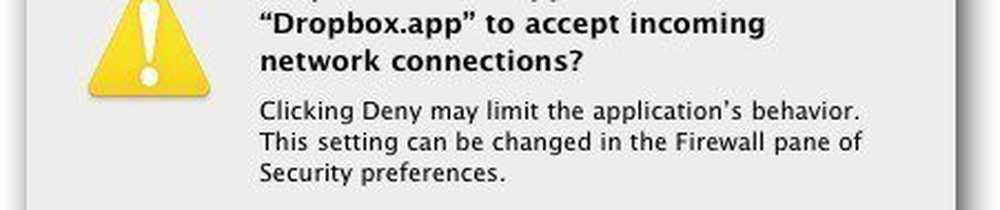
Klicken Sie auf die Schaltfläche Erweitert, um zu sehen, welche Verbindungen gerade laufen und Verbindungen durch die Firewall zugelassen werden. Wenn Sie paranoid sind, können Sie es blockieren und alle eingehenden Verbindungen blockieren. Oder zulassen, dass signierte Software automatisch eingehende Verbindungen empfängt. Sofern die Software über eine gültige Zertifizierungsstelle verfügt, kann auf Dienste auf das Internet zugegriffen werden. Wenn Sie den Stealth-Modus aktivieren, reagiert Ihr Mac überhaupt nicht auf Paketanfragen. Nicht einmal eine Ping-Anfrage.
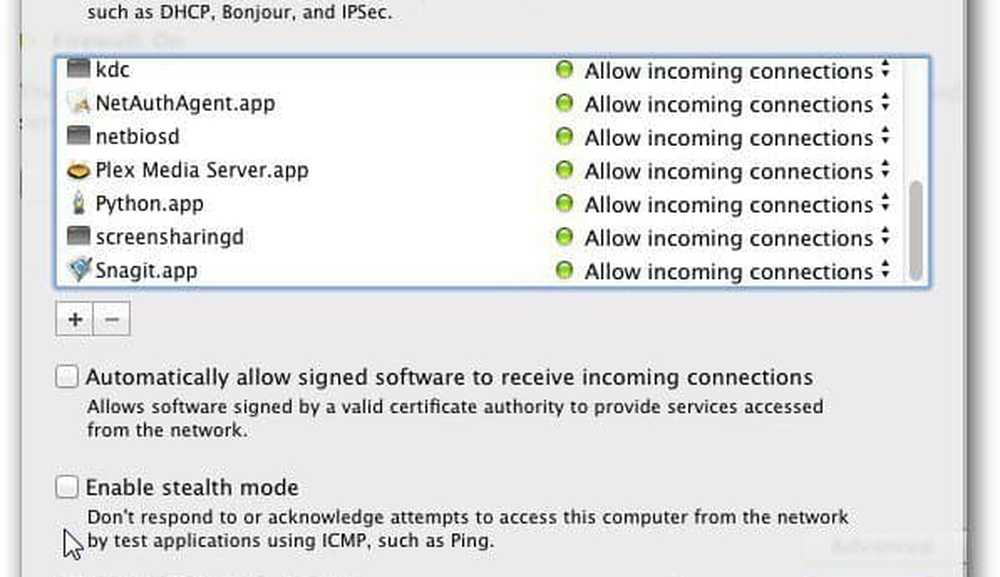
Die Standardeinstellungen sind für den durchschnittlichen Benutzer in Ordnung. Die Hauptgründe für die Aktivierung der Firewall sind, wenn Sie sich nicht in einem Heimnetzwerk hinter einem Router befinden. Oder wenn Sie sich einem Büro oder einem öffentlichen Netzwerk mit mehreren Computern anschließen. Sie wissen nicht, was sich auf anderen Computern befindet, daher ist es gut, die zusätzliche Schutzstufe der Firewall zu haben. Wenn Sie sich an einem öffentlichen WLAN-Hotspot anmelden, wird dringend empfohlen, dass Sie ihn als Teil Ihrer Sicherheitsstrategie aktivieren.
Da iOS immer beliebter wird, sind es auch Macs. Im Allgemeinen neigen Macs nicht zu den Angriffen, die wir unter Windows gesehen haben, aber Sie können niemals auf der sicheren Seite sein. Wenn die Firewall vor allem in einem öffentlichen Netzwerk aktiviert ist, können Sie sich beruhigt fühlen.